Spaziature, un modo per rendere i documenti più leggibili
Giuseppe Di Grande Aggiornato il 14/10/2024 08:00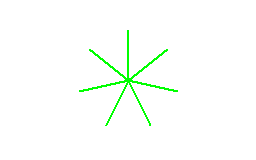
L'aspetto dei documenti non è mai un fattore da sottovalutare, quando si redige un Lavoro da presentare ad altri. Ho già scritto di ancore per il Tatto e per la Vista, in cui ho accennato alle spaziature. Qui ti spiego in dettaglio cosa sono e come utilizzarle.
Ti sei mai chiesto come io scriva gli articoli per questo blog? Quali siano le fasi con cui porto un articolo alla pubblicazione finale?
- Scelgo l'argomento da trattare;
- Scelgo i punti da sviluppare e il loro ordine;
- Scrivo i punti scelti;
- Leggo e correggo, integro o taglio;
- Sistemo l'aspetto e l'impaginazione dellarticolo.
Proprio all'ultimo punto entrano in gioco le spaziature. Dopo aver scritto l'articolo, averlo letto, riletto e corretto, posso concentrarmi sull'aspetto che avrà. Per il Web, per come scrivo gli articoli, è un inserimento manuale di vari tag. Invece, quando redigo un Documento da Stampare su carta o da inviare per posta Elettronica, entrano in gioco gli strumenti del mio Word processor preferito: Biblos.
Cos'è la Spaziatura e quanti tipi di Spaziatura abbiamo?
Molto genericamente: la Spaziatura è l'inserimento di spazi, più o meno ampi, tra un elemento e l'altro. Con parole diverse: la Spaziatura è la distanza che c'è tra due elementi adiacenti.
Abbiamo due tipi di Spaziatura: verticale, tra le righe del testo; orizzontale, tra un Carattere e l'altro.
Qual è l'errore presente in molti documenti?
La maggior parte delle persone distanzia gli elementi di un testo utilizzando gli spazi. Perché? Semplice: la barra spaziatrice è là, disponibile, Accessibile, premendola produce un effetto immediatamente visibile a Schermo, quindi è facile azionarla. Infatti, gli spazi, anche superflui, vengono inseriti ovunque: tra un Carattere e l'altro, tra un Paragrafo e l'altro, tra le sezioni, tra i titoli, ecc.. Gli spazi però hanno una controindicazione, legata al tipo di Carattere utilizzato: la Dimensione. La Dimensione che occupa uno spazio, in orizzontale e in verticale, dipende dalla Dimensione in punti del tipo di Carattere che si utilizza. Se volessi allontanare un Paragrafo dall'altro di 2 centimetri, aggiungendo due linee vuote, linee di Spaziatura, magari otterrei intorno a due centimetri di spazio; cambiando il tipo e la Dimensione del Carattere quello spazio si ridurrebbe o si amplierebbe, seguendo la Dimensione del Carattere utilizzato.
L'effetto voluto da chi redige è quello di adattare lo spazio alla Dimensione del Carattere? Se si vuole questo allora va bene, altrimenti bisogna utilizzare propriamente gli strumenti di Spaziatura.
Il problema è ancora più evidente quando si aggiungono spazi in orizzontale (di questo problema di Spaziatura ne ho già scritto in qualche articolo precedente). L'effetto finale dell'abuso di spazi - gli spazi si utilizzano singolarmente tra una parola e l'altra - è la perdita di impaginazione dei documenti, che possono apparire corretti nel Computer di chi li redige, ma avere un aspetto bizzarro in altri Computer in cui sono visualizzati o stampati.
La Spaziatura orizzontale dei caratteri si imposta dalla finestra del tipo di Carattere, dal menù Formato/Carattere.... È disponibile il campo Spaziatura che consente di aggiungere più spazio tra un Carattere e l'altro. Non si tratta di caratteri aggiuntivi, infatti nel Documento materialmente non sono aggiunti caratteri extra. Si tratta di personalizzazioni allo Stile del Carattere, stili modificabili a proprio piacere. Il valore del campo è espresso inizialmente in millimetri. Se occorre si può cambiare unità di misura, cliccando col tasto destro del Mouse e scegliendone un'altra tra quelle disponibili. La Spaziatura orizzontale viene presa in considerazione anche quando si stampa un Documento in Braille. Se si aggiunge spazio sufficiente a coprire la Dimensione di una Cella Braille, tra una Cella Braille e l'altra saranno aggiunti tanti spazi quant'è la Spaziatura scelta.
Visivamente la Spaziatura è utile per attrarre l'Occhio su una parola, una frase, un titolo. È un'ancora che chiede all'Occhio di chi legge di porre più attenzione su una parte di testo. Si dovrebbe utilizzare con parsimonia, soprattutto in presenza di testi troppo pieni di ancore, come cambi di Stile dei caratteri, di dimensioni, di altri elementi di distinzione. Redigere documenti dall'aspetto sobrio fa guadagnare sempre l'attenzione di chi li dovrà Leggere.
La Spaziatura verticale invece interessa lo spazio tra le righe e gli elementi del Documento. La Spaziatura in questo caso si gestisce dal menù Formato/Paragrafo...
Abbiamo tre tipi di Spaziatura; qui di seguito cerco di spiegarle.
L'Interlinea è lo spazio che c'è tra le linee di un Paragrafo. Un Paragrafo è una linea di testo che termina con un ritorno a capo. Il testo può estendersi su più linee, a seconda della sua lunghezza, della larghezza dell'area di visualizzazione o di stampa, della Dimensione del Carattere ecc.. L'interlinea regola la distanza tra le linee dello stesso Paragrafo, allontanandole o avvicinandole. Viene espressa in percentuale, dove la percentuale è in riferimento alla Dimensione del Carattere utilizzato. Per esempio, l'interlinea al 100% è praticamente nulla, in perfetto equilibrio, né aggiunge né toglie spazio; al 200% distanzia le linee esattamente dell'altezza del Carattere utilizzato; al 50% invece fa un pasticcio accavallando le linee.
Ci sarebbe un Metodo più informatico con cui spiegare l'interlinea, ma vuoi complicarti la vita insieme a me? Passiamo oltre.
Lo Spazio prima invece interessa la distanza tra il Paragrafo e quello che lo precede. Stavolta è un valore espresso in centimetri, millimetri, insomma secondo l'unità di misura che vuoi. È esattamente come se tu mettessi dei ritorni a capo tra un Paragrafo e l'altro, la situazione che ho descritto sopra. La differenza sta nel fatto che se imposti due centimetri di distanza tra la prima linea del Paragrafo e quello che lo precede, resteranno sempre due centimetri, anche variando la Dimensione del Carattere.
Lo Spazio dopo è simile allo Spazio prima. Anziché distanziare un Paragrafo in alto, lo distanzia in basso, quindi dal Paragrafo che segue. Naturalmente possono essere utilizzati entrambi. L'effetto lo regoli tu, secondo cosa vuoi ottenere.
Neanche a dirlo, tutt'e tre queste spaziature sono considerate anche quando si stampa un Documento in Braille. Per gli Spazi prima e dopo l'unità di misura dispone anche di quella Braille, sceglibile come tutti gli altri campi di Biblos coinvolti nella stampa in Braille. Per l'Interlinea invece viene utilizzata una progressione percentuale: al 100% non viene aggiunta alcuna linea; al 200% viene aggiunta una linea vuota; al 300% vengono aggiunte due linee vuote e così via.
A questo punto potresti chiedermi: in che modo devo utilizzare questi tre tipi di Spaziatura verticale?
Secondo me conosci già la risposta. Utilizzi la Spaziatura senza esagerare, creando delle ancore per gli occhi che leggono. Ricorda sempre che una parte di testo è messa in risalto quando si differenzia da tutto il resto del Documento. Se usi la Spaziatura ovunque, servirà solo a rendere l'aspetto del Documento più arioso, e probabilmente anche più pesante da Leggere. Se la utilizzi nei punti giusti, per esempio aumentando un pochino l'interlinea in un solo Paragrafo di particolare rilevanza, potresti catturare l'attenzione del tuo lettore.
